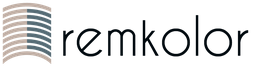Gdje u 1c 8.3 mogu pronaći početna stanja? Računovodstveni podaci. Unos negotovinskih stanja
Za unos početnih stanja u računovodstveni program 1C 8.3 osiguran je poseban pomoćnik. Iako, ako želite, možete dodati ravnoteže u zasebnoj operaciji u potpuno ručnom načinu rada.
U članku:
- Gdje mogu pronaći pomoćnika za unos stanja od datuma početka računovodstva u programu 1C 8.3.
- Kako unijeti početna stanja za pojedinačne račune u programu 1C 8.3.
- Kako se provjeriti nakon unosa početnih stanja u programu 1C 8.3.
Kada je potrebno ručno unijeti početna stanja u 1C 8.3 Računovodstvo 3.0?
Nakon što je odlučio započeti računovodstvo u programu 1C Accounting 8.3, računovođa se suočava s problemom prijenosa stanja iz starog programa. Često se poteškoće ove vrste javljaju u slučajevima kada se računovodstvo vodilo u programu koji nije dio obitelji 1C. Budući da se pri prelasku s platforme 2.0 na 3.0 prijenos podataka o računovodstvenim računima događa automatski, a postoji ugrađeni algoritam za unos stanja iz 1C verzije 7.7.
Stoga se stanja prenose ručno kada to nije moguće učiniti automatski.
Unos početnih stanja u 1C 8.3 Računovodstvo 3.0 gdje se nalazi?
Da biste pozvali pomoćnika za unos stanja, otvorite odjeljak "Glavni" u radnom prostoru 1C 8.3. Pronađite pododjeljak "Prvi koraci" i kliknite "Pomoćnik za unos stanja."
Otvorit će se prozor u kojem ćete pronaći popis računa računovodstvo.
Na temelju unesenih stanja pomoću pomoćnika generiraju se korespondentna knjiženja s kontom 00 koji je pomoćni i mora imati nulto stanje.
Unos datuma za unos stanja u 1C 8.3 Računovodstvo ručno
Prije svega potrebno je unijeti datum na koji se unose stanja. Najpogodnije je unijeti stanja na početku godine, budući da od početka kalendarske godine počinju porezna i izvještajna razdoblja. Inače, pri izradi izvješća do samog kraja godine morat ćete ručno zbrajati promete potrebnih računa.

Unesite željeni kalendarski datum u odgovarajuću ćeliju.

Je li potrebno prenijeti stanja u 1C 8.3 Računovodstvo na početku godine?
Nije potrebno. Ali najprikladnije.
Gotovo sva izvješća koja se podnose nadzornim tijelima završena su kumulativno od početka godine. A ako želite maksimalno automatizirati proces popunjavanja izvješća, trebali biste početi voditi evidenciju u programu od početka kalendarske godine. U suprotnom, promet za razdoblja koja prethode prijelazu na 1C 8.3 morat će se ručno dodati svakom izvješću.
Kako unijeti stanja računa u 1C 8.3 bez pomoćnika?
Stanja možete unijeti kao i obično, koristeći pomoćni račun 00. Ali ako pogriješite prilikom prijenosa brojeva, bit će ih malo teže pronaći nego kod unosa stanja preko pomoćnika. To je zbog činjenice da pomoćnik rastavlja transakcije za unos stanja u odjeljke.
Kako unijeti stanje banke u 1C 8.3?
Odaberite račun 51 u pomoćnoj tablici i kliknite na gumb "Unos stanja računa".

U radnom prostoru koji se otvori traži se kreiranje stanja na postojećim tekućim računima. Za to kliknite na gumb “Dodaj” i unesite broj računa i podračuna (naziv tekućeg računa).

Ponovite ovaj korak za svaki od svojih tekućih računa.
Kada završite s unosom stanja za 51 račun, kliknite "Knjiži i zatvori".
Kako unijeti početni bankovni saldo u 1C 8.3 za devizne račune?
Za evidentiranje prometa po deviznim računima koristi se knjigovodstveni konto 52. Upravo taj konto potrebno je odabrati u listi koju nudi pomoćnik za unos stanja.
Odaberite liniju s računom 52 i kliknite na "Unos stanja računa". Slično algoritmu opisanom u prethodnom poglavlju, u prozoru koji se otvori kliknite na gumb „Dodaj“, unesite broj knjigovodstvenog računa 52 i odaberite podračun, odnosno naziv deviznog računa.
Imajte na umu da je za korištenje deviznih transakcija u računovodstvu poduzeća potrebno dopuniti imenik valuta. Da biste to učinili, idite na izbornik imenika i tamo odaberite odgovarajući odjeljak.

Pritisnite gumb "Stvori".

Odaberite traženi redak iz klasifikatora.

Sada možete koristiti ovu vrstu valute u svom računovodstvu.
U skladu s tim, prilikom dodavanja salda, trebate odabrati valutu u kojoj se vrše obračuni na vašem računu.
Iznos upisujete u stranoj valuti, a upisujete i protuvrijednost u rubljama prema tečaju na dan kreiranja transakcije.

Ponovite gore opisane radnje za unos stanja za sve devizne račune, zatim kliknite “Knjiži i zatvori”.
Ne zaboravite ažurirati tečajeve kako bi program mogao sam izračunati tečajne razlike.
Unos stanja dugotrajne imovine u 1C 8.3
Odlučite kojoj kategoriji pripada dugotrajna imovina koju uvodite. Asistent nudi sljedeće računovodstvene odjele:
- Osnovna sredstva u organizaciji.
- Iznajmljena imovina evidentirana u bilanci.
- Objekti nekretnina na kojima nije uknjiženo pravo vlasništva.

Odaberite željeni redak i kliknite gumb "Unesi stanje računa". U prozoru koji se otvori kliknite na "Stvori". I u novootvorenom prozoru kliknite "Dodaj".
Morate ispuniti sva polja i kartice ovog obrasca. Uz inventarni broj u odgovarajuće polje upisati naziv.

U ovom obrascu se upisuje i početni trošak dugotrajnog sredstva i obračunata amortizacija (ako postoji), pa se generiraju 2 unosa odjednom za unos stanja: Dt 01 Kt 00 i Dt 00 Kt 02.
Ne zaboravite unijeti rok na kartici "Računovodstvo". korisna upotreba dugotrajnog sredstva, a na kartici „Događaji“ navesti datum prijema dugotrajnog sredstva u računovodstvo. To će omogućiti programu da nastavi pravilno izračunavati amortizaciju.
Unos početnih stanja u 1C 8.3 Računovodstvo 3.0 - dugotrajna imovina evidentirana na izvanbilančnim računima
Posebna kartica je predviđena za unos stanja na izvanbilančnim računima. Idite na njega i s popisa odaberite izvanbilančni račun za evidentiranje prometa s dugotrajnom imovinom iz leasinga koja nije evidentirana u bilanci.

Ne zaboravite da se dvojno knjiženje ne odnosi na izvanbilančne račune.
Kako ručno unijeti stanja u 1C 8.3 za računovodstvene račune za obračune s drugim ugovornim stranama?
Za obračune s drugim ugovornim stranama u računovodstvu se koristi nekoliko računa. Na primjer, za obračune s kupcima koristi se račun 62. Za obračune s dobavljačima obračunava se obračun s ostalim dužnicima i vjerovnicima.
Posebnost unosa stanja na ovim računima su brojni podračuni uz njih. Uz očigledne "Protustrane" i "Ugovore", također se koriste podkontoti kao što je "Dokument o namiri" itd.
Osim toga, u 1C 8.3, predujmovi dobavljačima ili predujmovi od kupaca uzimaju se u obzir na zasebnim podračunima.
Sukladno tome, prije svega, vaše stanje, na primjer, na računu 60, treba proširiti u kontekstu svih podračuna. Zatim dodijelite dugovno stanje kontu 60.02, a dugovno stanje 60.01.
Za početak unosa stanja, slijedeći prethodno opisani algoritam, odaberite željeni račun i kliknite na “Unos stanja računa”. Zatim kliknite "Stvori" i počnite dodavati stanje red po red za svaku drugu ugovornu stranu i ugovor.

Slično, unesite stanja za preostale račune za poravnanja s drugim ugovornim stranama koje koristite.
Kako unijeti početna stanja u 1C 8.3 Računovodstvo za račune dobiti i gubitka prethodnih godina?
Knjigovodstvo zadržane dobiti i nepokrivenih gubitaka iz prethodnih godina provodi se na pripadajućim podračunima do računa 84. Stanja se unose vrlo jednostavno: označavanjem retka sa traženim kontom kliknite na “Unos stanja konta” i odmah unesite promet u prozor koji se otvara.

Kako ručno prenijeti stanja u 1C 8.3 Računovodstvo po kontima koja obračunavaju obračune s proračunom za poreze, doprinose i naknade?
Prilikom prijenosa stanja na međusobnim obračunima s proračunom treba voditi računa o sastavu preplate ili duga. Tako bi, na primjer, kazne trebale biti dodijeljene zasebnoj potkonto. Isto vrijedi i za novčane kazne, iznose dodatnih poreza ili doprinosa itd. Molimo Vas da ovu točku uzmete u obzir prilikom unosa ulaznih podataka.

Unos početnih stanja u 1C 8.3 za posuđena sredstva
Posuđena sredstva evidentiraju se na računima 66 (kratkoročno) i 67 (dugoročno).
Ostaci se pokreću bez ikakvih poteškoća odmah ožičenjem.
Unos početnih stanja u 1C za račune izdanih kredita
Na isti način kao i uzeti krediti, upisuju se stanja izdanih kredita.
Imajte na umu da se takvi zajmovi općenito vode na računu 58. Ali ako su posuđena sredstva upućena zaposleniku poduzeća ili pojedinačnog poduzetnika, tada se takvi iznosi knjiže na računovodstvenom računu 73.

Kako unijeti stanja na početku godine za obračune s osobljem u 1C?
Obračun plaća vodi se na računu 70. Unos stanja na njemu ovisi o postavkama programa za obračun plaća 1C i 1C računovodstva.

Kako ispravno unijeti stanja plaća u 1C 8.3 kako bi se isplate izvršile ispravno u budućnosti?
Neka poduzeća sudjeluju platni projekt i platiti plaće jedna uplatnica s priloženim kreditnim nizom. Zatim se kod knjiženja prometa preko banke isplata raspoređuje na račun 70 bez raščlanjivanja za svakog zaposlenika. U tom slučaju kod unosa stanja treba unijeti ukupan iznos. Isto vrijedi i za situacije kada se putem blagajne plaća jednom platnom listom.
Ako se plaćanja vrše pojedinačno za svakog zaposlenika korištenjem zasebnih naloga za plaćanje ili troškovnih naloga, tada se stanja trebaju unijeti raščlanjena po zaposleniku.
Kako unijeti početna stanja u 1C 8.3 za račune troškova, rashode itd. u slučaju kada se stanja prenose sredinom godine?
Kao što smo ranije napomenuli, preporuča se unos stanja na početku godine. Ali ako je iz objektivnih razloga potrebno prenijeti početno stanje u sred porezno razdoblje, tada se trebate pripremiti na poteškoće koje će se pojaviti prilikom zatvaranja mjeseca, moguće pogreške u formiranju troškova itd.
Direktan unos stanja računa troškova provodi se slično već opisanom algoritmu. Odaberite željeni račun i kliknite na “Unos stanja računa”.
Kako osigurati da su početna stanja ispravno unesena u 1C Računovodstvo 8.3?
Nakon unosa početnih knjigovodstvenih stanja treba provjeriti jesu li svi podaci ispravno preneseni. Za to izradite bilancu i obratite pažnju da li na pomoćnom računu 00 na dan knjiženja postoji stanje.
Činjenica je da se na temelju svih gore opisanih dokumenata generiraju korespondentni unosi s ovim posebnim pomoćnim računom. Odnosno kod unosa početnog stanja na tekućem računu generira se knjiženje Dt 51 Kt 00 I kod unosa podatka o iznosu računi za plaćanje traženog datuma knjiženje izgleda kao Dt 00 Kt 60. Očito je da se na kraju nulti konto mora zatvoriti. Ako se to ne dogodi i na njemu se pojavi neki talog, potražite grešku u unesenim podacima.
Pojednostavljeno unošenje stanja na početku godine u 1C 8.3 za porezno računovodstvo
Za izračun jedinstvenog poreza prema pojednostavljenom poreznom sustavu morate unijeti dolazni porezni gubitak, ako postoji, koji smanjuje poreznu osnovicu tekuće godine i sljedećih godina. Da biste to učinili, u izborniku pronađite "Operacije" i otvorite odjeljak "Registracija iznosa gubitka pojednostavljenog poreznog sustava".

Unesite podatke o prijenosu gubitka.

Ubuduće će se uneseni iznosi uzimati u obzir pri obračunu godišnjeg poreza.
Unutar sučelja “Upravljanje zalihama” možete saznati stanja na skladištima, kao i primitke i izdatke za određeno razdoblje na sljedeći način: odaberite karticu “Skladište” u gornjem panelu, zatim “Roba u skladištima” u padajući izbornik. Potpuno ista verzija izvješća u sučelju “Upravljanje nabavom”, kartica “Inventar” - “Roba u skladištima”. Zatim morate kliknuti gumb "Postavke" i odrediti razdoblje. Da biste dobili stanja na početku godine u 1C, morate unijeti datum prvog siječnja u ćeliju datuma.
Oblik tablice ovisit će o opcijama grupiranja redaka. Ako odaberete riječ "hijerarhija" u retku "Nomenklatura", pozicije će biti raspoređene redom: na primjer, prvo listovi, zatim cijevi, zatim hardver itd. Da biste dobili opće izvješće o stanjima u 1C, trebali biste odabrati riječ "samo hijerarhija" - prikazat će se samo iznosi bez dešifriranja. Na isti način se vrši grupiranje po skladištima.
Za dobivanje informacija samo o određenim skladištima ili skupinama inventarnih stavki obratite pozornost na “Odabir”. Ako kao vrstu usporedbe odaberete “U popisu”, tada u stupcu “Vrijednosti” možete navesti potrebna skladišta i grupe artikala.
Tablica koju program prikazuje unutar “Robe na skladištu” sadrži podatke samo o količini materijala. Ako trebate dobiti informacije o troškovima i cijenama, trebate prebaciti sučelje na “računovodstveno i porezno računovodstvo”. Ovdje odaberite karticu „Računovodstvo“, „Bilanca prometa“ iu postavkama odredite konto 10. Na isti način odabirete razdoblje, parametre grupiranja (detalje) i odabire. Ovo izvješće 1C o stanju izgleda drugačije; pokazuje ukupnu cijenu zaliha i količinu.
Drugi način za pregled stanja u 1C je kontaktirati gotove šablone programa. Dostupni su u bilo kojem sučelju; da biste ih pronašli, morate odabrati karticu "Servis", "Dodatna izvješća i obrada" ili "Prilagođena izvješća". Postoje i predlošci izrađeni posebno za određene zadatke od strane IT službe poduzeća ili stručnjaka 1C. Na primjer, ponekad je korisno izvješće s datumom zadnjeg primitka robe i materijala ili brojem skladišta.
Video na temu
Kada počnete voditi računovodstvo pomoću softvera 1C: Enterprise, morate dovršiti početne postavke aplikacije i unijeti stanja računa. Ujedno je usvojen radni kontni plan računovodstvena politika poduzeća, te kontni plan koji koristi 1C, nakon čega se podaci unose preko pomoćnog računa 00.
upute
Odredite datum početka računalnog računovodstva. To može biti početak mjeseca, kvartala ili izvještajne godine, ovisno o prihvaćenom računovodstvena politika poduzeća. Postavite radni datum, tj. datum unosa stanja. Mora biti prije datuma početka računovodstva. Na primjer, zadnji dan prethodnog izvještajnog razdoblja.
Odredite razdoblje obračunskih rezultata. Da biste to učinili, idite na izbornik "Servis", odjeljak "Opcije" i odaberite karticu "Računovodstveni rezultati". Razdoblje je potrebno odabrati u odnosu na datum unosa stanja računa kako bi se ona analizirala na kraju ili na početku razdoblja. Izvršite potpuni ponovni izračun odabirom odjeljka "Upravljanje računovodstvenim iznosima" u izborniku "Operacije".
Unesite stanje računa. Knjiženja na analitičkim računovodstvenim objektima i računima bilance, kao i podračunima moraju se unijeti u korespondenciji s računom 00 "Pomoćni", a stanja na izvanbilančnim računima odražavaju se jednostavnim unosom koji označava jedan račun. Budite oprezni pri definiranju računa u programu 1C: Enterprise, jer se malo razlikuju u numeriranju od računovodstvenih računa.
Provjerite jesu li stanja računa ispravno unesena pomoću standardnog izvješća. Da biste to učinili, idite na izbornik "Izvješća" i odaberite "Bilanca prometa". Također možete kliknuti odgovarajući gumb na alatnoj traci. Stanja su ispravno unesena ako je iznos zaduženja jednak iznosu kredita. Ako je u izvješćima na računu 00 formiran saldo različit od nule, tada su prilikom unosa napravljene pogreške.
Njih je potrebno ispraviti pokretanjem naredbe Detail, koja otkriva detaljne informacije o parametrima izvješća. Za uređivanje kliknite gumb "Otvori dokument", napravite ispravke, zatim zatvorite sve prozore osim željenog izvješća i dvaput kliknite gumb "Osvježi".
Video na temu
Prije unosa ulaznih i izlaznih faktura u bazu podataka potrebno je u svom računovodstvu prikazati stanja na skladištu na početku njegovog održavanja. Stanja zaliha moraju se unijeti na datum koji prethodi početku razdoblja. Računovođama je najprikladniji način za praćenje robe u programu "1C: Trgovina + skladište", čija konfiguracija omogućuje popunjavanje tablice "Inventar inventara i materijala" pomoću izvješća "Preostali inventar i materijali". .

upute
Započnite postavljanje izvješća “Stanja zaliha” i iz dijaloga pozovite obradu tabelarnog dijela “Popis zaliha”. To se može učiniti na bilo koji od dva načina: korištenjem gumba “Popis” ili gumba “Popuni” u dokumentu “Popis zaliha i materijala”, odabirom kartice “Popuni iz izvješća” u izborniku. Nakon toga potrebno je popuniti tablicu iz popisnog dokumenta koja sadrži izvješće “Stanja zaliha” za grupu robe koja Vam je potrebna.
Odaberite skladište na kojem se nalazi i označite određenu grupu robe za koju se provjeravaju stanja. Imajte na umu da proizvode možete odabrati na temelju njihovih svojstava. Osim toga, pomoću višestrukog filtra moguće je izraditi prilagođeni popis proizvoda.
U filteru “Preostalo” postavite opciju “Sve različito od nule” u atributu “Uključujući rezervu”. To je učinjeno kako bi inventura uzela u obzir stvarna stanja, a ne rezerviranu robu. Koristite praktičan prekidač u kartici "Cijene" - "Prosječni trošak bez PDV-a". To će vam olakšati zadatak. Međutim, ako se inventura provodi u maloprodajnom skladištu, poziciju treba postaviti kao “Prodajna cijena (samo)”, jer se u takvom skladištu provodi po istim maloprodajnim cijenama po kojima se roba evidentira u maloprodaji. skladište.
Pritisnite gumb "Inventar" kada završite sa svim potrebnim postavkama. Automatski će se generirati dokument “Popis inventara i materijala” koji vam je potreban. Ako ste odabrali veleprodajno skladište, generirani dokument bit će postavljen na tip “Popis (po skladištu)”. Ako ste naveli maloprodajno skladište, tada će tip biti označen "Inventar (po )". Tablica u dokumentu će sadržavati stanja robe prema postavkama koje ste postavili u izvješću “Stanja zaliha”.
U “Inventuru” unesite sve stvarne podatke o robi na skladištu. Zatim ispunite dokumente „Otpis robe i materijala“ ili „Kapitalizacija robe i materijala“, ovisno o tome trebate li prikazati manjak ili unijeti višak robe.
Video na temu
Izvori:
- preostale zalihe u 2019
1C danas je popularan program u poduzeću, komercijalnoj organizaciji ili tvrtki. Kompleksno je prikladno rješenje za organiziranje kadrovske, financijske, računovodstvene i materijalne evidencije. "1C: Upravljanje trgovinom" omogućuje kontrolu i evidentiranje apsolutno svih transakcija kupnje i prodaje u poduzeću. Međutim, ne znaju svi računovođe u početku prenijeti stanja u 1C na početku godine.

Trebat će vam
- - računalo;
- - “1C: Upravljanje trgovinom”.
upute
Kupite i instalirajte program 1C: Trade Management i unesite sve svoje podatke u njega. Ako je "1C: Trade Management" već dostupan i u upotrebi, samo ga pokrenite na računalu. Da biste to učinili, samo kliknite odgovarajući prečac na radnoj površini.
Otvorite željenu bazu podataka u 1C: Trade Management. Idite na izbornik "Dokumenti" za unos stanja. Zatim idite na "Prodaja" odabirom odgovarajuće kartice. Odaberite opciju "Usklađivanje duga".
Osim gornje metode, možete otvoriti dokument za unos stanja pomoću sljedećeg prijelaza: “Dokumenti” - stavka “Kupnje” - “Ispravak duga”.
Pogledajte zapisnik dokumenata koji se pojavljuje ispred vas. Pritisnite gumb "Dodaj" u prozoru i pričekajte dok se ne stvori novi dokument. Odaberite drugu ugovornu stranu koja vam je potrebna u polju "Protustrana strana".
U tablični dio dokumenta unesite traženi broj ugovora te u pripadajuće polje valutu i iznos duga. Kliknite na gumb "Dodaj". Takve radnje omogućit će vam dodavanje ovog retka u vaš tablični dio.
Pronađite stupac „Povećanje duga” i u njega unesite iznos duga druge ugovorne strane prema poduzeću. Pritisnite tipku “OK” i unesite stanje proizvoda na početku godine. Da biste to učinili, postavite radni datum u 1C prije nego što počnete unositi stanja za posljednji mjesec koji prethodi početku obračunskog razdoblja. U našem slučaju to je prosinac.
Odaberite "Alati" - "Opcije" iz izbornika. Unesite željeni datum i spremite podatke klikom na “OK”.
Napravite dokument “Primka robe” za unos sve preostale robe u skladištima. Da biste to učinili, morate izvršiti sljedeće korake.
Idite na izbornik "Dokumenti", odaberite "Inventar (skladište)". Idite na stavku “Pozicioniranje robe”. Pritisnite gumb Dodaj.
Odaberite polje “Baza” i unesite “Unos početnih stanja”, zatim stavku “Cijene i valuta” iu njoj odaberite tip cijene “Kupnja”. Kliknite na gumb "Odabir" i potvrdite okvire pokraj polja "Količina", "Cijena", "Karakteristike".
Odaberite željeni element i odredite parametre. Dodajte sve proizvode. Izađite iz prozora stavke klikom na gumb "OK".
Video na temu
Izvori:
- najam 1C
Prije unošenja primitnih i troškovnih računa u bazu podataka, potrebno je računovodstveno prikazati trenutna stanja na skladištu. Stanja zaliha upisuju se na datum koji prethodi datumu početka razdoblja.
upute
Pokrenite izvješće u programu 1C: Trade + Warehouse pod nazivom "Stanje zaliha". Nakon što započnete njenu izradu, dijaloškim okvirima ćete pozvati obradu tabele “Popis robe i materijala”. To možete učiniti na dva načina: klikom na gumb „Popis” ili korištenjem gumba „Popuni” u dokumentu koji se zove „Popis zaliha”. Na izborniku odaberite karticu Ispuni iz izvješća. Zatim ispunite tablični dio dokumenta o zalihama koji sadrži izvješće pod nazivom "Stanje zaliha" za vašu grupu proizvoda.
Odredite skladište u kojem se vrši inventura. Osim toga, trebate navesti grupu robe koja vam je potrebna za koju ćete sačiniti bilance. Imajte na umu da proizvode možete odabrati prema njihovim svojstvima, a korištenjem višestrukog filtra možete nasumično izraditi popis proizvoda.
Postavite vrijednost “Sve različito od nule” u filtru “Preostalo” koji se nalazi u karakteristici pod nazivom “Uključujući rezervu”. Tada će popis uzeti u obzir sva stvarna stanja, isključujući rezerviranu robu. Radi vaše udobnosti, možete koristiti poseban prekidač koji se nalazi u kartici "Cijene" i zove se "Prosječni trošak bez PDV-a". To će vam olakšati dovršavanje zadatka. Imajte na umu da ukoliko se roba popisuje u maloprodajnom skladištu potrebno je postaviti poziciju “Prodajna cijena (samo
Za prikaz stanja računa u 1C potrebno je izraditi bilancu i odabrati potrebne postavke. To je razdoblje za koje je potrebno iskazati promet, broj računa ili podračuna te detaljne parametre. U "odabiru" možete odrediti skladišta, grupe proizvoda ili druge ograničavajuće faktore. Na primjer, za generiranje stanja za konto 10 “Materijali”, u ovoj kartici treba odabrati željena skladišta “u listi” ili jedno željeno skladište “jednako”.
Ponekad je prikladno prikazati samo opće podatke o računu u 1C; u ovom slučaju u postavkama morate odabrati "Hijerarhija" ili "Samo hijerarhija". U prvom slučaju bit će prikazani materijali grupirani po grupama stavki “Crni lim”, “Nehrđajući lim”, “Krugovi” itd., au drugom - samo ukupni iznosi za te grupe. Prilikom prijenosa tablice u Excel ili sličan program, važno je voditi računa da se zbrojevi za elemente zbrajaju sa zbrojevima za podskupine, te su svi navedeni u jednom stupcu - dakle, prilikom postavljanja "Ukupni iznos ”, program će jednostavno udvostručiti ukupni iznos.
Sučelja “Upravljanje nabavom” ili “Upravljanje zalihama” također omogućuju prikaz stanja računa, ali će u tablici biti naznačena samo količina (izvješće “Roba u skladištima”). Ako kreirate stvarne kupnje za određeno razdoblje, prikazat će se broj od 10 materijala primljenih na račun, s naznakom cijene. Bitno je da će ovdje u trošak biti uključen PDV, dok je na računu prometa 10 ukupan trošak iskazan bez PDV-a.
Praktično je koristiti funkcije "Brzi odabir" za pronalaženje pozicija koje trebate. Primjerice, odabirom željenog odjela ili skladišta možete brzo prikazati sva stanja za određeno razdoblje. Ukoliko trebate saznati o raspoloživosti određenih artikala na skladištu ili kretanju određenih artikala, potrebno je izvršiti odabir u ćeliji “Nomenklatura”. Da biste to učinili, postavite parametar "na popisu" ili "jednako", a zatim kliknite "…" u polju za odabir. Ovdje odaberite materijal, uzastopno "putujući" kroz izbornik ili upišite poznate informacije u polje "sadrži" - marku čelika, standardnu veličinu, označavanje itd. Da bi se popis formirao, potrebno je kliknuti gumb "hijerarhijski pregled" na vrhu prozora. Nakon što odaberete željeni element, generirajte izvješće o njemu - stanja na početku i kraju razdoblja, kretanje.
Uređivanje početnih stanja u programu 1C: Računovodstvo 2.0 dostupno je iz izbornika Enterprise.
Prije nego počnete voditi evidenciju u programu 1C: Računovodstvo 2.0, trebali biste unijeti početna stanja za svaki računovodstveni dio. Prilikom prelaska na 1C: Računovodstvo 8 iz verzije 7.7 moguće je prijenos stanja računa univerzalnom obradom, međutim nakon takvog prijenosa potrebno je provjeriti ispravnost prenesenih podataka.
Početna stanja upisuju se na određeni datum – datum unosa početnih stanja, a predstavljaju početno stanje knjigovodstvenih računa.
Obrazac za unos početnih stanja je tablica u kojoj su iskazana knjigovodstvena konta te dugovna i potražna stanja. 
Datum unosa početnih stanja
Prije početka unosa stanja potrebno je odrediti datum unosa početnih stanja, odnosno datum na koji će biti iskazano početno stanje na knjigovodstvenim računima. Stanja se u pravilu unose na početku tekuće godine. Dakle, početno stanje bit će prikazano od 1. siječnja. Dakle, stanja se moraju unijeti s datumom 31. prosinca.Za određivanje datuma unosa početnih stanja u programu potrebno je koristiti poveznicu “Postavi datum unosa početnih stanja” koja se nalazi desno od obrasca za unos stanja.
 U prozoru koji se pojavi trebate navesti datum. Na primjer, 31.12.2012., a zatim kliknite na gumb "Instaliraj".
U prozoru koji se pojavi trebate navesti datum. Na primjer, 31.12.2012., a zatim kliknite na gumb "Instaliraj". 
Unos stanja na računu
Nakon što je postavljen datum za unos početnih stanja, možete započeti s izravnim unosom stanja računa.Omogućen je unos stanja na glavnim kontima kontnog plana (konta bilance), izvanbilančnih konta i PDV-a na promet.
Za unos stanja potrebno je odabrati račun za koji će se uspostaviti početno stanje te kliknuti na gumb „Unos stanja računa“.
 Nakon izvršenja ove radnje otvorit će se obrazac za unos početnih stanja za odabrani računovodstveni dio. Na primjer, za računovodstveni odjeljak „Dugotrajna imovina i dohodovna ulaganja (konta 01, 02, 03, 010)“ obrazac za unos početnih stanja je sljedeći:
Nakon izvršenja ove radnje otvorit će se obrazac za unos početnih stanja za odabrani računovodstveni dio. Na primjer, za računovodstveni odjeljak „Dugotrajna imovina i dohodovna ulaganja (konta 01, 02, 03, 010)“ obrazac za unos početnih stanja je sljedeći:  Prije unosa podataka potrebno je odabrati odjel u kojem se vodi evidencija. Ako se dugotrajna imovina vodi u različitim odjelima, tada se za svaki centar odgovornosti treba izraditi poseban dokument.
Prije unosa podataka potrebno je odabrati odjel u kojem se vodi evidencija. Ako se dugotrajna imovina vodi u različitim odjelima, tada se za svaki centar odgovornosti treba izraditi poseban dokument. Stanje na računu 01 upisuje se za svako osnovno sredstvo koje se vodi u organizaciji na posebnom obrascu. Formu za unos stanja možete otvoriti tipkom “Dodaj” koja se nalazi iznad tabelarnog dijela.
 Prije unosa podataka potrebno je odabrati osnovno sredstvo iz imenika (ako traženog osnovnog sredstva nema u imeniku potrebno ga je kreirati), te navesti njegov inventarni broj.
Prije unosa podataka potrebno je odabrati osnovno sredstvo iz imenika (ako traženog osnovnog sredstva nema u imeniku potrebno ga je kreirati), te navesti njegov inventarni broj. Nakon toga na kartici “Početna stanja” potrebno je naznačiti početni trošak osnovnog sredstva prema računovodstvenom i poreznom knjigovodstvu, odnosno trošak po kojem je nabavljen. Zadani računovodstveni račun je 01.01, ali se može promijeniti pomoću gumba za odabir. Vrijednost u trenutku unošenja stanja je vrijednost izračunata oduzimanjem iznosa akumulirane amortizacije od izvornog troška, što bi se također trebalo odraziti na ovoj kartici. Trošak u trenutku unosa stanja i iznos akumulirane amortizacije također mora biti iskazan u računovodstvenom i poreznom knjigovodstvu. Možete odabrati metodu za prikaz troškova amortizacije iz postojećih metoda u imeniku ili kreirati drugu metodu. Metoda iskazivanja troškova amortizacije je račun troškova, odjeljak, grupa proizvoda i stavka troškova potrebna za računovodstvo.
 Na karticama “Računovodstvo” i “Porezno knjigovodstvo” postavljaju se podaci za: način obračuna, vijek trajanja itd.
Na karticama “Računovodstvo” i “Porezno knjigovodstvo” postavljaju se podaci za: način obračuna, vijek trajanja itd. Na kartici “Događaji” upisuju se podaci o prihvaćanju dugotrajnog sredstva u računovodstvo i njegovoj modernizaciji.
Nakon što su svi potrebni podaci popunjeni, potrebno ih je pohraniti klikom na gumb “Ok”.
Podaci iz obrasca će se prenijeti u tabelarnom dijelu dokumenta “Unos početnih stanja”. Slično, trebali biste unijeti početno stanje za sva dugotrajna sredstva.
 Nakon što su sva stanja za ovaj dio računovodstva dovršena, dokument se mora knjižiti.
Nakon što su sva stanja za ovaj dio računovodstva dovršena, dokument se mora knjižiti. Generirane transakcije možete pregledati pomoću gumba.
 Iz prezentiranog rezultata dokumenta vidljivo je da su generirana kretanja na kontu 01.01 i 02.01 za računovodstvo i porezno knjigovodstvo. Za uvid u porezno knjigovodstvena kretanja potrebno je koristiti ključ.
Iz prezentiranog rezultata dokumenta vidljivo je da su generirana kretanja na kontu 01.01 i 02.01 za računovodstvo i porezno knjigovodstvo. Za uvid u porezno knjigovodstvena kretanja potrebno je koristiti ključ. Na sličan način trebali biste unijeti početna stanja za svaki dio računovodstva u analitičkom kontekstu. Tako se, na primjer, za konto 10 “Materijali” stanja unose za svaku stavku, a za konta 60 i 62 - u kontekstu svakog.
Kretanje dokumenata kroz registre
Kao što je vidljivo iz primjera unosa početnih stanja dugotrajne imovine, dokumenti za unos početnih stanja čine knjigovodstvena i porezna knjigovodstvena kretanja. Kretanja dokumenata po upisnicima se mogu uređivati, odnosno onemogućavati i dodavati. Da biste to učinili, postoji gumb "Preostali način unosa" koji se nalazi na vrhu svakog dokumenta. Klikom na gumb “Način unosa stanja” pojavljuje se forma za postavljanje kretanja dokumenata kroz upisnike, s kojom možete ručno upravljati istima. Međutim, prilikom unosa stanja moraju biti označeni svi kvadratići. Ručna kontrola kretanja dokumenata po registru namijenjena je nestandardnim situacijama. Na primjer, kod promjene, kod promjene računovodstvene politike PDV-a, kod usklađenja već upisanih početnih stanja.
Klikom na gumb “Način unosa stanja” pojavljuje se forma za postavljanje kretanja dokumenata kroz upisnike, s kojom možete ručno upravljati istima. Međutim, prilikom unosa stanja moraju biti označeni svi kvadratići. Ručna kontrola kretanja dokumenata po registru namijenjena je nestandardnim situacijama. Na primjer, kod promjene, kod promjene računovodstvene politike PDV-a, kod usklađenja već upisanih početnih stanja. 
Jeste li prešli na 1C 8.3 Računovodstvo i ne znate kako unijeti početna stanja? Onda morate pročitati ovaj članak. Ručno unošenje početnih stanja u 1C 8.3 vrši se u slučajevima kada ih nije moguće prenijeti pomoću softvera. U 1C 8.3 postoji zgodan pomoćnik ručno formiranje ostataka. Čitajte dalje kako biste saznali kako ga koristiti.
Unos početnih stanja u 1C 8.3 vrši se u posebnom prozoru - "Pomoćnik za unos stanja". Prvo, označava naziv organizacije i datum unosa stanja. Zatim unesite stanje računa. U prozoru “pomoćnik” navedeni su svi glavni računovodstveni računi koji se koriste u računovodstvu. Svaki račun ima svoje karakteristike, "pomoćnik" ih uzima u obzir prilikom ručnog generiranja stanja. Na primjer, kod unosa stanja dugotrajne imovine morate unijeti podatke o iznosu amortizacije i vijeku trajanja. U ovom članku pročitajte kako unijeti početna stanja u 1C 8.3 Računovodstvo u 5 koraka za račune 01,10,41,60.
Korak 1. Idite na 1C 8.3 "Pomoćnik za unos stanja"
Idite na odjeljak "Glavno" (1) i kliknite vezu "Pomoćnik za unos stanja" (2). Otvorit će se prozor "pomoćnik".
U prozoru koji se otvori označite svoju organizaciju (3) i datum formiranja početnog stanja (4). Ako započinjete računovodstvo u novom programu 1. siječnja, tada postavite datum na 31. prosinca.

Korak 2. Unesite početna stanja za dugotrajnu imovinu u 1C 8.3
U prozoru “pomoćnik” kliknite lijevom tipkom miša na konto 01.01 “Dugotrajna sredstva ...” (1) i kliknite na gumb “Unos stanja računa” (2). Otvara se prozor za unos stanja dugotrajne imovine.

U prozoru za unos stanja označiti odjeljak (3) u kojem je osnovno sredstvo ugrađeno i kliknuti gumb “Dodaj” (4). Otvara se prozor Stalna sredstva: Novi red.

U prozoru koji se otvori ispunite polja:
- “Primarna sredstva” (5). Odaberite željeni OS iz imenika;
- “Originalni trošak (BC)”, “Originalni trošak (OH)” (6). Navesti početni trošak u računovodstvu i poreznom knjigovodstvu;
- “Trošak (BU)”, “Trošak (NU)” (7). Navedite cijenu OS-a;
- “Amortizacija (trošenje) (BU)”, “Amortizacija (trošenje) (NU)” (8). Navedite obračunatu računovodstvenu i poreznu amortizaciju na datum unosa stanja;
- “Put razmišljanja...” (9). Odaberite željenu metodu iz imenika, na primjer “Amortizacija (konto 20.01)”.

U kartici “Računovodstvo” ispunite polja:
- “Način prijema” (11). Odaberite način primitka, na primjer "Kupnja uz naknadu";
- “Računovodstveni postupak” (12). Odaberite željenu vrijednost iz imenika, u našem primjeru to je "Amortizacija";
- “Financijsko odgovorna osoba” (13). Navedite zaposlenika odgovornog za dugotrajnu imovinu;
- “Metoda obračuna amortizacije” (14). Odaberite željenu vrijednost, na primjer "Linearna metoda";
- “Korisni vijek...” (15). Navesti vijek trajanja dugotrajne imovine.

U kartici “Porezno knjigovodstvo” popunite polja:
- “Redoslijed uključivanja ...” (16). Odaberite željenu vrijednost iz imenika, na primjer, "Izračun amortizacije";
- “Korisni vijek (u mjesecima)” (17). U poreznom knjigovodstvu navesti vijek trajanja dugotrajnog sredstva.

U kartici “Događaji” popunite polja:
- "Datum" (19). Navesti datum prihvaćanja dugotrajne imovine za računovodstvo;
- "Događaj" (20). Odaberite željenu vrijednost, na primjer "Prihvat za računovodstvo s puštanjem u rad";
- “Naziv dokumenta” (21). Unesite naziv dokumenta prema kojem je dugotrajna imovina prihvaćena za računovodstvo, na primjer, "Potvrda o puštanju u rad";
- „Broj dokumenta” (22). Navesti broj dokumenta prema kojem je osnovno sredstvo primljeno u knjigovodstvo.
Formiranje stanja za osnovno sredstvo je završeno. Za spremanje podataka kliknite gumb “Spremi i zatvori” (23).

U prozoru “Unos stanja (dugotrajna imovina)” kliknite na gumb “Knjiži i zatvori” (24). Sada postoje knjiženja u računovodstvu za unos stanja. Zatim će se otvoriti prozor u kojem će biti vidljiva operacija kreiranja stanja dugotrajne imovine.

U prozoru “Unos stanja” vidimo operaciju za uneseno stanje (25). Ovoj operaciji možete dodati druga dugotrajna sredstva i izvršiti različite izmjene. Da biste to učinili, dvaput kliknite na njega lijevom tipkom miša. Za pregled transakcija generiranih za operaciju, kliknite gumb "DtKt" (26). Otvorit će se prozor “Promet dokumenta: Unos stanja...”.

U prozoru koji se otvori vidimo unose za formiranje stanja na kontima 01.01 “Dugotrajna imovina ...” (27) i 02.01 “Amortizacija dugotrajne imovine ...” (28), koje generira “pomoćnik”. Ovi računi odgovaraju tehničkom računu "000" (29).

Korak 3. Unesite početna stanja za materijale u 1C 8.3
U prozoru „pomoćnik“ kliknite lijevom tipkom miša na konto 10.01 „Sirovine i materijal“ (1) i kliknite na gumb „Unos stanja računa“ (2). Otvara se prozor za unos stanja materijala.

U prozoru za unos stanja označiti odjel (3) u kojem se materijal nalazi i kliknuti na gumb “Dodaj” (4). U novom retku unesite:
- Račun materijala (5);
- Naziv materijala (6);
- Skladište u kojem se nalazi materijal (7);
- Njegova količina je (8);
- Ukupni troškovi materijala u računovodstvu i poreznom knjigovodstvu (9).
Ako trebate unijeti stanja za radnu odjeću i materijale koji se šalju na recikliranje, koristite kartice "Radna odjeća...". (10) i “Preneseni materijali ...” (11).
Za dovršetak operacije kliknite gumb "Izvedi i zatvori" (12). Operacija unosa stanja za materijale je završena.

Korak 4. Unesite u 1C 8.3 početna stanja robe u skladištima
U prozoru “pomoćnik” kliknite lijevom tipkom miša na konto 41.01 “Roba u skladištima” (1) i kliknite na gumb “Unos stanja konta” (2). Otvara se prozor za unos stanja robe.

- Robni račun (4);
- Naziv proizvoda (5);
- Skladište u kojem se nalazi roba (6);
- Njegova količina je (7);
- Ukupni trošak robe u računovodstvu i poreznom knjigovodstvu (8).
Za dovršetak operacije kliknite gumb "Izvedi i zatvori" (9). Operacija unosa stanja za robu je završena.

Korak 5. Unesite u 1C 8.3 početna stanja za obračune s dobavljačima i izvođačima
U prozoru „pomoćnik“ kliknite lijevom tipkom miša na konto 60.01 „Obračuni s dobavljačima i izvođačima“ (1) i kliknite na gumb „Unos stanja računa“ (2). Otvara se prozor za unos stanja za račun 60.01.

U prozoru za unos stanja kliknite gumb “Dodaj” (3). U novom retku unesite:
- Račun za obračune s dobavljačima (4);
- Naziv dobavljača (5);
- Ugovor s dobavljačem (6);
- Dokument poravnanja za koji je nastala bilanca kod dobavljača (7);
- Iznos duga prema dobavljaču (8).
Za dovršetak operacije kliknite gumb "Izvedi i zatvori" (9). Operacija unosa stanja za obveze prema dobavljačima je završena.

Analogno unosu stanja za dobavljače, provodi se operacija unosa stanja na računu 62 “Obračuni s kupcima”.
Podsjećamo da nakon unosa stanja za sve račune potrebno je provjeriti stanje između ulaznih dugovnih i potražnih stanja u zbirnoj bilanci. U tom slučaju prema pomoćnom računu “000” početno stanje treba biti jednako nuli. Napravite bilancu kako biste provjerili bilancu i uvjerili se da nema stanja na računu “000”.